
Innholdsfortegnelse:
- Forfatter John Day [email protected].
- Public 2024-01-30 11:24.
- Sist endret 2025-01-23 15:02.

Nå som vi ser de 12 volts bobilkjølerne dukke opp i garasjesalg og bruktbutikker (jeg fant en for 2,50 dollar), her er en fin liten idé for å gjøre det til et tilpassbart minikjøleskap drevet av en USB-port!
Trinn 1: Ta ut Peltier/Heatsink -enheten


Du trenger i utgangspunktet bare en Phillips -skrutrekker og en tynn sokkel eller en nåletang for å ta fra hverandre kjøleribben og viftene, slik at du kan fjerne enheten fra kjøleren. Nå kan du spørre hvorfor du vil gjøre dette og ikke bare bruke kjøleren. Svaret er fordi det meste av tiden når du finner en av disse, vil saken bli sprukket og ledningen mangler, men det er ikke et problem …
Trinn 2: Peltier -enheten og rydd opp


Mellom kjøleribberne finner du Peltier -enheten, som er omtrent like stor og tykk som en datamaskin -CPU. Mellom topp- og bunnlaget ser du de spesielle underlagene som har de unike egenskapene som gjør at Peltier -enheten blir kjølig på den ene siden mens den andre varmes opp når en elektrisk strøm tilføres. I noen tilfeller vil det være sprøyteskumisolasjon mellom de to kjøleelementene, som lett brytes bort med bare fingrene. Du kan trygt fjerne pelterenheten fra den andre kjøleribben, da den bare vil bli holdt av termisk forbindelse. Når du har ryddet opp topp og bunn kjøleribber, plasserer du peltieren tilbake mellom de to kjøleribber og strammer til boltene. Hvis du har en termisk pasta igjen fra å sette sammen din egen PC, kan du eventuelt rengjøre den gamle pastaen og påføre ny pasta på hver kjøleribbe på samme måte som du ville gjort på en CPU -kjøleribbe/vifte før du kobler den til en CPU.
Trinn 3: Fest en USB -kabel

Peltier-enheter er designet for å fungere med en spenning mellom 3-12 volt, og 5 volt fra USB-porten fungerer helt fint. Selv om strømstyrken ideelt sett kan være høyere, er 500 mw -effekten akseptabel. Klipp bort enden av en gammel USB -kabel (eller hent en billig) og fjern et par centimeter av plastdekselet. Inne finner du 4 ledninger, vanligvis i et flettet eller tynt aluminiumsskjerm. Trådfargene vil være hvite, grønne, røde og svarte. Klipp tilbake de hvite og grønne ledningene, fjern en liten bit av de svarte og røde ledningene, og lodd dem til de røde og svarte ledningene til peltier -enheten. Pakk med elektrisk tape eller bruk varmekrympeslange. Hvis du trenger informasjon om riktig loddeprosedyre eller bruk av varmekrympeslanger, er det mange gode instrukser som gir deg all informasjonen du trenger, bare søk!
Alternativt kan du feste en 1K begrensende motstand mellom de røde og svarte ledningene, selv om du er ganske trygg på spenningen og mA for å ikke virkelig trenge en. Koble nå USB -kabelen til en USB -port på PCen, og innen omtrent 30 sekunder vil du kunne føle at den ene kjøleribben blir veldig kul mens den andre blir varm. Legg merke til hvilken kjøleribbe som blir kul, da det er det vi vil kapsle inne i minikjøleskapet.
Trinn 4: Bygg kjøleskapet
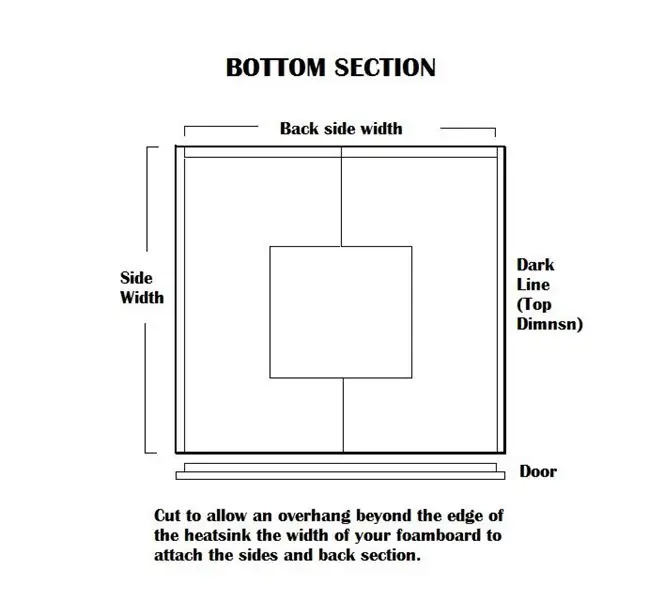
Jeg brukte skumplater på grunn av at det var enkelt å skjære med en xacto -kniv og de isolerte egenskapene, og bygde i utgangspunktet en boks rundt kjøleribben ved hjelp av en varm limpistol for å feste sidene og toppen, og kjørte deretter en linje med varmt lim langs sømmene til sørg for et lufttett rom. Bunnstykket er kuttet i to halvdeler, med et firkantet snitt skåret ut i midten for å gi plass til peltier -enheten. Jeg limte deretter de to halvdelene til undersiden av kjøleelementet, limte deretter venstre, bakside og høyre side av kjøleskapet, og til slutt toppen. Se diagrammet nedenfor:
Trinn 5: Sluttmontering og ekstra berøring


Jeg brukte hvit plastbånd for å hengse døren, selv om du absolutt kunne bruke små hengsler fra en jernvarehandel og bare lime dem på plass med døren passet inn i fronten for riktig åpning og lukking. Jeg limte små lengder med skumplater inne i kjøleskapet og limte deretter kuttstykker av en fleksibel kjøleskapsmagnet på både innsiden av døren og skumplatelengdene for å lage en magnetisk "lås" for å holde døren lukket. Jeg kastet også inn en batteridrevet hvit LED og brukte en bladbryter for å slå på lyset når døren var åpen. Jeg førte ledningene til bladbryteren langs innsiden og gjennom et lite hull på baksiden for å feste til AA -batteriholderen limt på utsiden av kjøleskapet, og brukte deretter hvit plastbånd langs trådføringen og festet den til interiøret side.
Til håndtaket brukte jeg en billig maskinvarehandel. Som du kan se ved døren, ville jeg at dette skulle se ut som en "kjøligere" butikk som du ser for drinker, så jeg skar et vindu og varmlimte en del av pleksiglass i vinduet.
Trinn 6: Det endelige resultatet

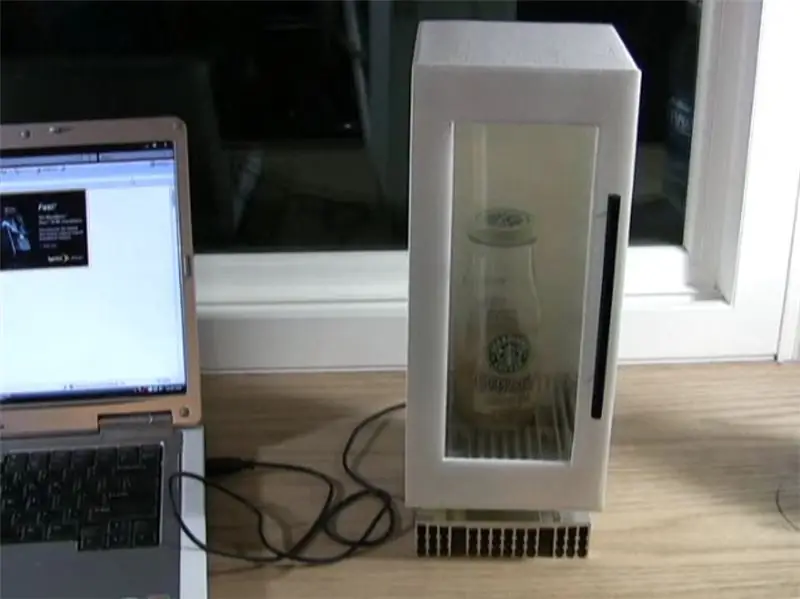
Som du kan se på bildene, vil denne kjøleren inneholde et stort flaskevann eller en høy 20 oz brusflaske i plast, selv om min favorittdrink er en Starbucks Vanilla Frappucino! Kjøleboksen vil holde drinker på omtrent 45-50 grader og fungerer best når drikken din allerede er kald av åpenbare grunner. Alternativt kan du bruke en 1 amp 7,5 volt likestrømadapter, som vil senke temperaturen betydelig uten å gjøre den nedre kjøleribben for varm for plassering på vanlige overflater. I dette tilfellet vil jeg sterkt anbefale at du legger til 1K -begrensningsmotstanden for å forhindre at DC -adapteren blir varm.
Trinn 7: Lure det ut

Legg til grafikk fra favorittspillet eller nettstedet ditt, og gjør minikjøleskapet ditt til en unik skapelse. Jeg skrev ut på et ark med blekkskriver -transparensfilm for å lage den gjennomsiktige grafikken du ser her. Ha det gøy, og se videoen for den fine avslutningen …;)
Anbefalt:
Berøringsskjerm Macintosh - Klassisk Mac med en iPad Mini for skjermen: 5 trinn (med bilder)

Berøringsskjerm Macintosh | Klassisk Mac med en iPad Mini for skjermen: Dette er min oppdatering og reviderte design om hvordan du erstatter skjermen på en vintage Macintosh med en iPad mini. Dette er den sjette av disse jeg har laget gjennom årene, og jeg er ganske fornøyd med utviklingen og designet til denne! Tilbake i 2013 da jeg laget
Lag ditt eget oscilloskop (Mini DSO) med STC MCU enkelt: 9 trinn (med bilder)

Lag ditt eget oscilloskop (Mini DSO) med STC MCU enkelt: Dette er et enkelt oscilloskop laget med STC MCU. Du kan bruke denne Mini DSO til å observere bølgeform. Tidsintervall: 100us-500ms Spenningsområde: 0-30V Tegningsmodus: Vector eller prikker
Oppgrader DIY Mini DSO til et ekte oscilloskop med fantastiske funksjoner: 10 trinn (med bilder)

Oppgrader DIY Mini DSO til et ekte oscilloskop med fantastiske funksjoner: Sist gang delte jeg hvordan jeg lager en Mini DSO med MCU.For å vite hvordan du bygger det trinnvis, vennligst se min tidligere instruerbare: https: //www.instructables. com/id/Make-Your-Own-Osc … Siden mange mennesker er interessert i dette prosjektet, brukte jeg litt tid på å
Slik demonterer du en datamaskin med enkle trinn og bilder: 13 trinn (med bilder)

Slik demonterer du en datamaskin med enkle trinn og bilder: Dette er en instruksjon om hvordan du demonterer en PC. De fleste grunnkomponentene er modulære og fjernes lett. Det er imidlertid viktig at du er organisert om det. Dette vil bidra til å hindre deg i å miste deler, og også i å gjøre monteringen igjen
DIY Bygg mini USB Plug & Play -høyttalere (med mikrofon): 3 trinn (med bilder)

DIY Bygg mini USB Plug & Play -høyttalere (med mikrofon): Hei folkens.! Jeg ville vise deg en enkleste metode som jeg har brukt for den bærbare høyttaleren. Denne metoden er virkelig veldig unik fordi " det ikke er noen opplæring om denne typen høyttalereemner ". Noen grunner: Har du noen gang møtt noen
